Инструкция для учащихся, родителей по настройке онлайнконференций на платформе Zoom
(регистрация на сайте ZOOM.US не требуется)
Установка программы Zoom (первая конференция) Для этого:
1. Скопируйте и перейдите по ссылке, которую Вы получили от учителя в домашнем задании, в адресную строку браузера (Google Chrome, Yandex, Mozilla Firefox и др.) (другие способы подключения к конференции кратко описаны в замечаниях в конце документа). https://us04web.zoom.us/client/latest/ZoomInstaller.exe
2. Откроется страница и начнется автоматическая загрузка файла. Запустите сохраненный файл.
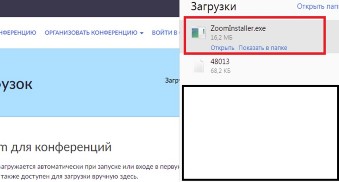
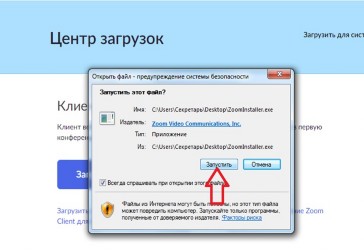
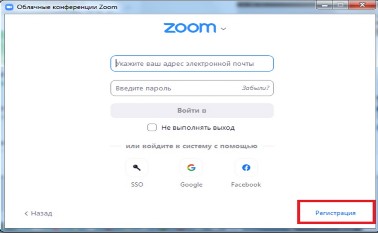
Вход в вебинарную комнату (последующие конференции)
1. Запустите приложение Zoom и вставьте идентификатор конференции (номер конференции, присланный организатором) за несколько минут до начала занятия. В появившемся окне укажите имя и фамилию. Нажмите кнопку Войти.
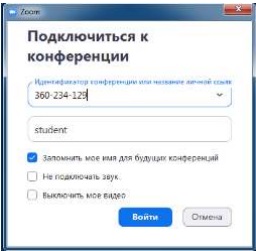
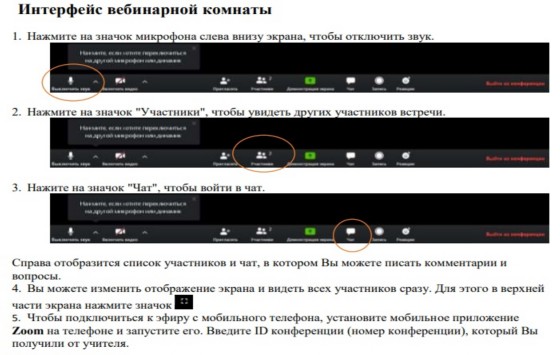
Замечания:
1. Приложение для компьютера можно скачать и установить заранее, пройдя по ссылке: https://us04web.zoom.us/client/latest/ZoomInstaller.exe
2. При подключении к очередной конференции достаточно запустить приложение на компьютере или мобильном телефоне и ввести идентификатор (номер) конференции, свои фамилию и имя.
3. Учитель может прислать информацию об очередной конференции в двух вариантах:
1 вариант – в виде ссылки (ПРИМЕР: https://us04web.zoom.us/j/589339009 )
2 вариант – идентификатор (номер) конференции 589-339-009 и пароль
Смотреть инструкцию